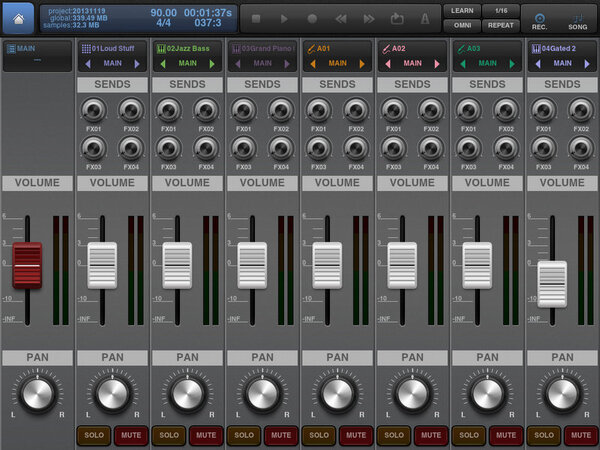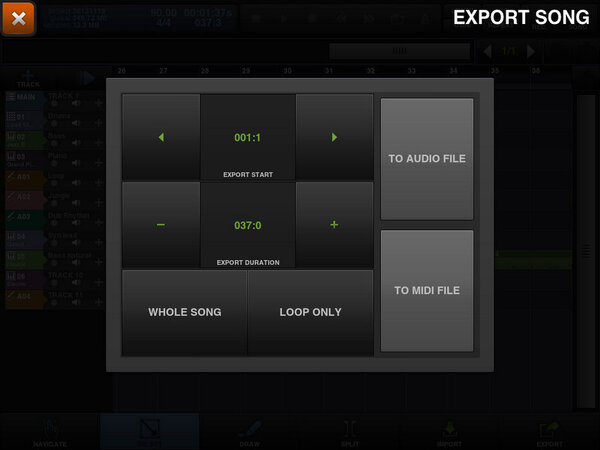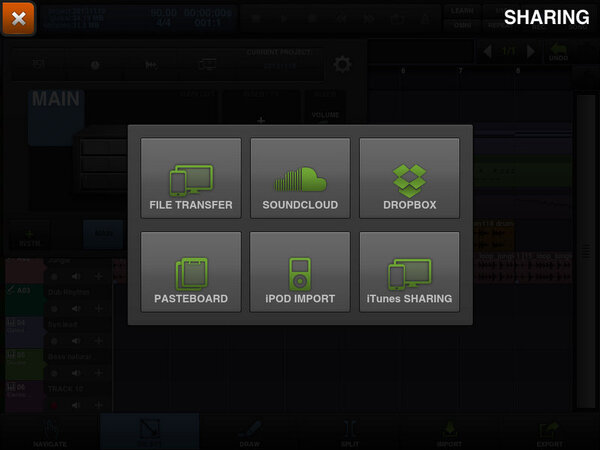オールインワンだから初心者にもおススメ
各パートのアレンジが決まったら、最後はミキシング作業。ホームアイコンをタップし、つまみのアイコンからミキサー画面へと移行します。各チャンネルのフェーダーやPANポットなどでバランスを設定したら、MAINチャンネルのINSERT FXCOMPRESSORやEQ、REVERBなどを差し込み、仕上げの加工を行います。
ミキシングを終えたら、画面右下のEXPORTで楽曲のデータを書き出します。TO AUDIO FILEではWAVとAIFFの2種類のフォーマットが選択でき、書き出し方もステレオ2ミックスと、各チャンネルを個別に書き出す形態を選べます。
BeatMaker 2は期待以上に扱いやすいアプリでした。音色のクオリティーの高さもさることながら、アプリ単体での音声編集機能やエフェクトの取り回しもよく、PC用DAWソフトで行う作業の大半をカバーしています。画面の階層化が細かいので、使い慣れるまでは少し大変ですが、提供しているIntuaのウェブサイトには日本語版のマニュアルも用意されていますし、各機能はシンプルなのですぐに使いこなすことができます。ただ、アプリ自体が多機能な分だけiPad本体にかかる負荷も大きいです。こまめに保存し、定期的に再起動をかけることと、レイテンシーやバッファーサイズなどは極力余裕を持たせる方向で設定するといいと思います。
音色の方向性やパッチの作りはリアルな生楽器寄りというよりも少し硬めの質感で、デジタル寄りの音楽に向いています。オールインワンのDAWアプリの入門にBeatMaker 2はオススメです。
今回使った音色、制作の手順
- リズムをDRUMSのDrum&BassカテゴリーからLoud Stuffを選択
- ベースラインにスタンダードなJazz Bassを追加
- Jazz BassにOVERDRIVEのエフェクトをかける
- KEYBOARDのカテゴリーからKeyboardのGrand Piano Normalを選択
- Grand Piano NormalにSTEREO DELAYを追加
- AUDIO TRACKチャンネルを作成し、BPM=154のループを読み込んで使用
- タイムストレッチとピッチシフトで追加したループと楽曲のテンポを合わせる
- 各チャンネルのフェーダーやPANポットでバランスを決める
- MAINチャンネルのINSERT FXCOMPRESSORやEQ、REVERBなどで加工
- EXPORTで楽曲のデータを書き出し
- 演奏はMIDIキーボードを活用
藤村 亮(ふじむら りょう)
1981年生まれ、Ibanez製7弦ギターを手に世界を渡り歩くロックミュージシャン。2006年にバンド"AciD FLavoR"の7弦ギタリストとしてメジャーデビュー。2008年よりベルギーのインディーズレーベルと契約し、"Ryo Fujimura"としてソロ活動を開始。ヨーロッパ最大の日本文化イベント"JapanExpo"や各国のJ-Musicイベントにゲスト参加した。2012年からは活動の幅をメキシコにも広げ、3度のライブツアーを敢行。2013年4月にロックバンド"流天"を結成し、作詞作曲を担当する。2013年11月には2年半ぶりのヨーロッパツアーが決定している。

この連載の記事
-
最終回
スマホ
音楽アプリの定番、プロが見る「GarageBand」の圧倒的な良さとは -
第75回
スマホ
ダブステップにスマホで入門!? 「Drum Pads 24」を試す! -
第74回
スマホ
作曲だけじゃない、ライブ音源としても使えるiPad用DAWアプリ「BeatHawk」 -
第73回
スマホ
iPhoneに鼻歌を録音するだけで、楽曲が完成するアプリ!? -
第72回
スマホ
500の音色が高品質! プロが憧れたドイツ製シンセのiPad版は納得の出来 -
第71回
スマホ
いろいろな効果音が鳴らせるアプリは、音楽アプリになるか? -
第70回
スマホ
失敗しない! 初めてのリズムマシンはiPad版「D-Pad」がいい -
第69回
スマホ
スマホでヴァイオリンを演奏! 弦楽四重奏も楽しめるぞ -
第68回
スマホ
PD音源をアプリで! カシオのシンセ「CZ」が80年代っぽい -
第67回
iPhone
今さらやる意味はあるのか!? 「ブブゼラ」アプリを比べる -
第66回
スマホ
ボタンを押せばループ完成! ヤマハ製シーケンサーアプリが超簡単 - この連載の一覧へ